Trong thời đại số ngày nay, việc tìm kiếm thông tin trên máy tính đã trở nên dễ dàng hơn bao giờ hết nhờ vào các công cụ tìm kiếm và tính năng tìm kiếm nâng cao. Tính năng tìm kiếm nâng cao không chỉ giúp bạn tiết kiệm thời gian mà còn giúp bạn tìm ra thông tin chính xác và phù hợp hơn. Dưới đây là những cách sử dụng tính năng này để tối ưu hóa hiệu quả tìm kiếm trên máy tính của bạn! Hãy Cùng TaiPhanMem tìm hiểu chi tiết trong bài viết dưới đây!
Sử Dụng Các Từ Khóa Cụ Thể
Một trong những cách đơn giản nhưng hiệu quả nhất để nâng cao tìm kiếm là sử dụng từ khóa cụ thể và chính xác. Thay vì nhập một cụm từ chung chung, hãy thử dùng từ khóa chính xác hơn để thu hẹp phạm vi tìm kiếm. Ví dụ, nếu bạn đang tìm kiếm tài liệu về “chiến lược marketing”, hãy thử nhập “chiến lược marketing cho doanh nghiệp nhỏ” để có kết quả phù hợp hơn.
Tận Dụng Các Toán Tử Tìm Kiếm
Hầu hết các công cụ tìm kiếm và hệ điều hành đều hỗ trợ các toán tử tìm kiếm giúp bạn lọc kết quả nhanh chóng. Một số toán tử phổ biến bao gồm:
- AND: Tìm kiếm các trang chứa tất cả các từ khóa. Ví dụ: “marketing AND doanh nghiệp nhỏ”.
- OR: Tìm kiếm các trang chứa ít nhất một trong các từ khóa. Ví dụ: “marketing OR quảng cáo”.
- NOT: Loại trừ các từ khóa không mong muốn. Ví dụ: “marketing NOT quảng cáo”.
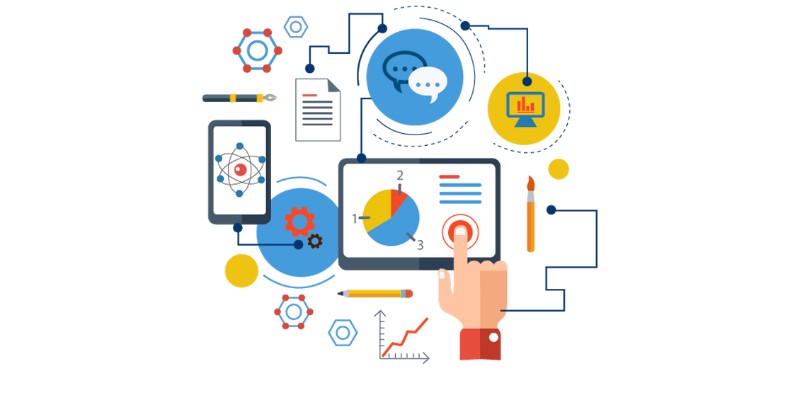
Sử Dụng Dấu Nháy Đơn
Nếu bạn muốn tìm kiếm một cụm từ chính xác, hãy sử dụng dấu nháy đơn để bao quanh cụm từ. Ví dụ, nhập "chiến lược marketing" sẽ tìm kiếm các trang chứa đúng cụm từ này, không phải chỉ các từ riêng lẻ.
Tìm Kiếm Theo Tập Tin
Nếu bạn đang tìm kiếm một loại tệp cụ thể, hãy sử dụng các toán tử để chỉ định định dạng tệp. Ví dụ:
- filetype
sẽ tìm kiếm các tài liệu PDF.
- filetype
sẽ tìm kiếm các tài liệu Word.
Tìm Kiếm Theo Thời Gian
Nhiều công cụ tìm kiếm cho phép bạn lọc kết quả theo khoảng thời gian. Bạn có thể chọn các tùy chọn như “Trong tuần qua”, “Trong tháng qua”, hoặc “Trong năm qua” để chỉ tìm các kết quả cập nhật gần đây.
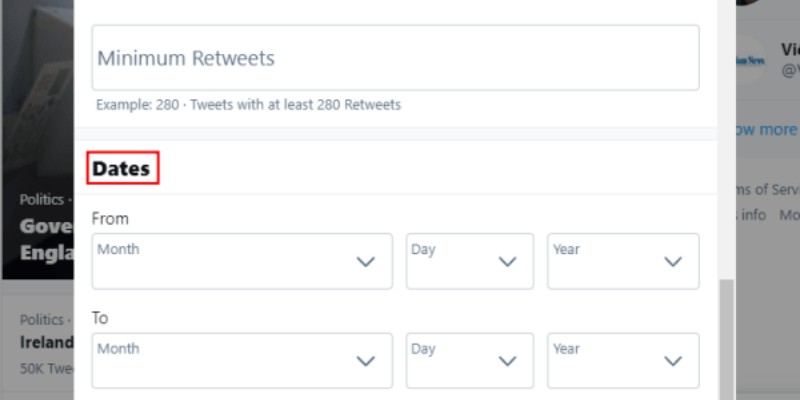
Sử Dụng Các Tính Năng Tìm Kiếm Nâng Cao Của Hệ Điều Hành
Hệ điều hành Windows và macOS đều cung cấp các công cụ tìm kiếm nâng cao:
- Windows: Sử dụng “Tìm kiếm nâng cao” trong File Explorer để tìm theo loại tệp, ngày sửa đổi, hoặc kích thước.
- macOS: Sử dụng Spotlight với các từ khóa như “kind
” hoặc “date
” để lọc kết quả tìm kiếm.
Khám Phá Các Công Cụ Tìm Kiếm Đặc Biệt
Ngoài công cụ tìm kiếm truyền thống, nhiều ứng dụng và phần mềm cung cấp tính năng tìm kiếm nâng cao để quản lý tài liệu, email, hoặc dữ liệu. Ví dụ, bạn có thể sử dụng các công cụ tìm kiếm trong các ứng dụng quản lý dự án hoặc email để tìm kiếm nội dung theo người gửi, ngày gửi, hoặc dự án.
Hãy Cùng TaiPhanMem tìm hiểu thêm các thủ thuật máy tính khác đầy hữu ích và tiện lợi!
